Kaip ištrinti AVG pranešimus ir programinę įrangą

"AVG Antivirus" apima naršyklės plėtinius, pranešimus ir kitas funkcijas, kad atitrauktų jus nuo jūsų. Jei norėtumėte, kad antivirusinė programa tyliai apsaugotų jūsų sistemą fone, štai kaip išplėsti "AVG".
SUSIJĘS: Koks geriausias "Windows 10" antivirusas? (Ar "Windows Defender" yra pakankamai gera?)
Šis procesas buvo atliktas naudojant nemokamą versiją AVG, pavadintą "AVG AntiVirus FREE". Norėdami sužinoti daugiau apie tai, kokių antivirusinių programų mes rekomenduojame, peržiūrėkite šį vadovą.
Ką negalite išjungti
Prieš pradėdami, atkreipkite dėmesį, kad nemokama AVG versija turi keletą integruotų reklamų, kurių negalite išjungti . Kai atidarysite patį AVG programą, pamatysite raginimą įdiegti programinę įrangą, pvz., "PC TuneUp". Laimei, šie skelbimai apsiriboja pačia AVG sąsaja, todėl jūs turėsite juos pamatyti tik atidarę AVG valdymo skydą.
Ištrinkite AVG naršyklės plėtinius
"AVG bando įdiegti" AVG Web TuneUp " naršyklės plėtinys su labai daug leidimų. Šiuolaikinės "Chrome" ir "Firefox" versijos neleidžia programoms įdiegti plėtinių be jūsų leidimo, bet galbūt jūs jau sutinkate vis tiek įdiegti plėtinį.
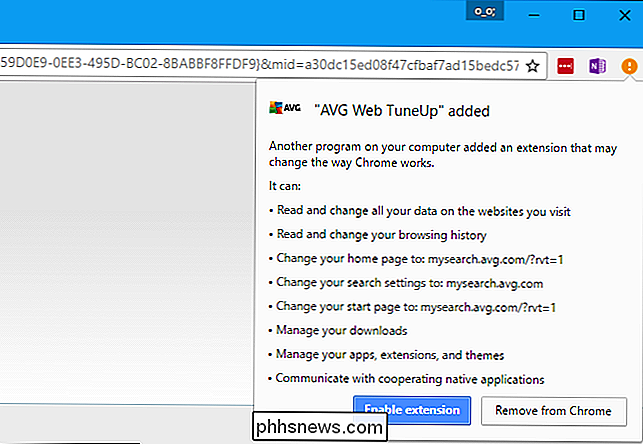
SUSIJĘS: Nenaudokite antivirusinių "naršyklės plėtinių: jie iš tikrųjų gali būti Padarykite mažiau saugų
Mes rekomenduojame nenaudoti savo antivirusinės naršyklės plėtinio, nes jie iš tikrųjų gali padaryti jus mažiau saugius internete. Jei įdiegėte naršyklės plėtinį, dabar turėtumėte jį pašalinti.
"Chrome" spustelėkite meniu ir pasirinkite Daugiau įrankių> Plėtiniai. Spustelėkite šalia "AVG Web TuneUp" esančią šiukšliadėžės piktogramą, kad ją pašalintumėte.
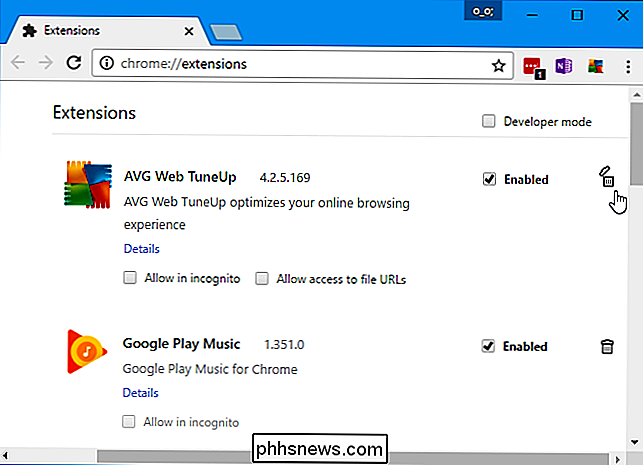
"Firefox" spustelėkite meniu mygtuką ir pasirinkite "Add-ons". Spustelėkite mygtuką "Pašalinti" dešinėje "AVG Web TuneUp" skirtuke "Extensions".
"Internet Explorer" spustelėkite krumpliaračio piktogramą "Internet Explorer" įrankių juostoje ir pasirinkite "Tvarkyti papildinius". Spustelėkite elementą "AVG Web TuneUp" sąraše "Toolbars and Extensions" ir spustelėkite "Disable".
Taip pat galite visiškai pašalinti AVG Web TuneUp komponentą. Ši AVG funkcija reikalauja, kad įjungtumėte naršyklės plėtinius, todėl netinkami, jei pašalinsite plėtinius.
Norėdami pašalinti "AVG Web TuneUp", eikite į "Valdymo skydas"> "Pašalinti programą". Pašalinti "AVG Web TuneUp" programą.
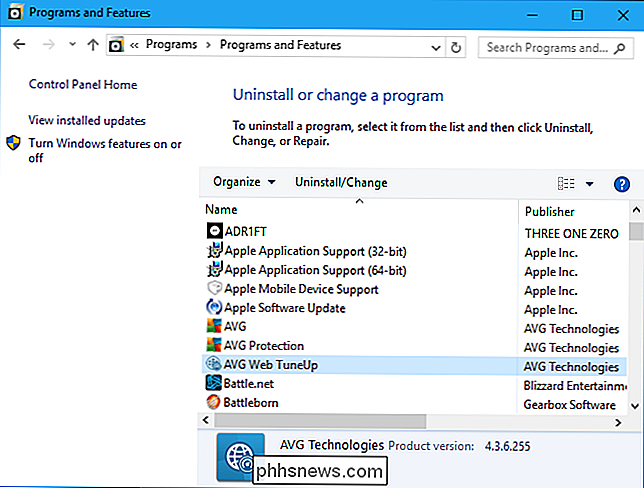
Be šio komponento ir jo pridedamo naršyklės plėtinio, "AVG" nepalaiko jokios papildomos programinės įrangos.
Išjunkite AVG pranešimus
Likę AVG parinktys yra AVG sąsaja Jei norite jį surasti, kairėje spustelėkite piktogramą AVG savo pranešimų srityje arba spustelėkite ją dešiniuoju pelės mygtuku ir spustelėkite "Atidaryti AVG". "AVG" piktograma gali būti paslėpta už rodyklės į kairę nuo sistemos dėklo piktogramų.
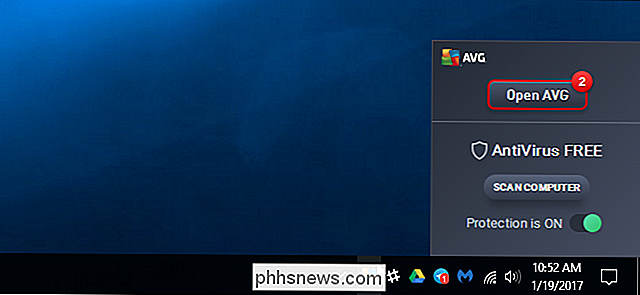
Spustelėkite piktogramą "Antivirus" piktogramoje AVG Zen, kad pasiektumėte savo AVG antivirusinę parinktį.
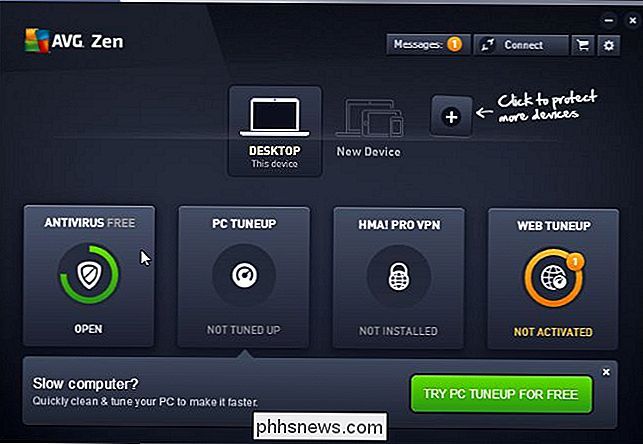
Spustelėkite mygtuką "Meniu" viršutiniame dešiniajame AVG Antivirus lango kampe ir pasirinkite "Nustatymai".

"AVG" rodomi įprasti įspėjamieji pranešimai, įskaitant atvejus, kai jis automatiškai atnaujina savo apibrėžtis fone.
Jei norite tik išjungti visus šiuos pranešimus ir iškylančiuosius langus , įjunkite langelį "Silent Mode" (Bendrasis laukas) ir spustelėkite "OK" (gerai).
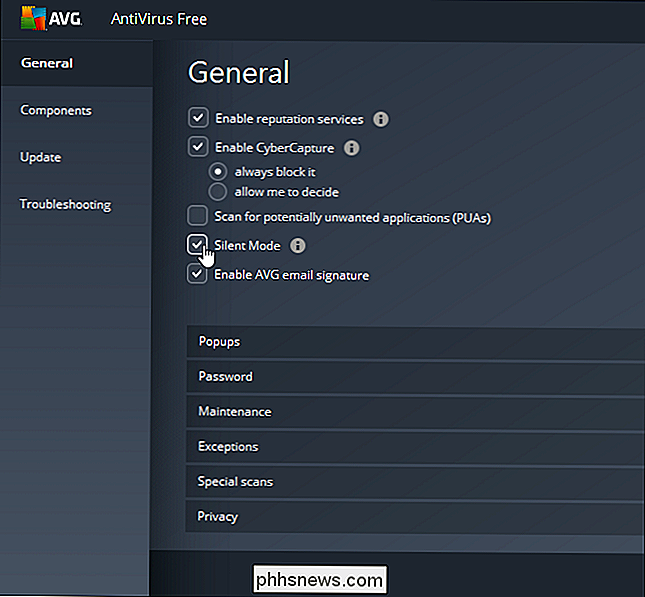
Norėdami pritaikyti, kurie pranešimai rodomi, palikite žymės langelį "Silent Mode" išjungtas ir išplėskite skyrelį "Pop-ups". Galite nustatyti skirtingą informacijos, atnaujinimo, įspėjimo ir įspėjimo iššokančiųjų trukmių trukmę. Pavyzdžiui, galbūt norėsite išjungti informaciją ir atnaujinti iššokančiąsias datas, nustatydami juos į "0", bet palikę įspėjimų ir įspėjimų langus.
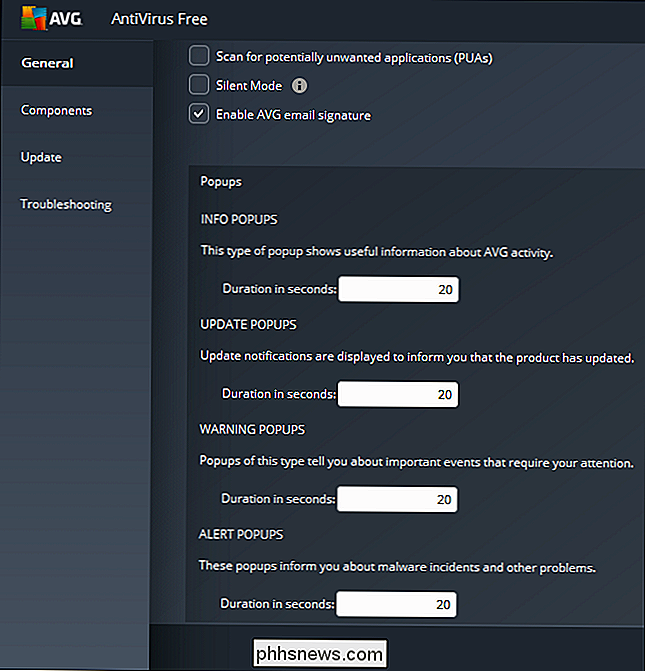
"AVG paprastai įspėja jus, jei bando atnaujinti savo virusų apibrėžimus ar programinės įrangos programinę įrangą .
Jei nenorite matyti šių pranešimų, galite juos išjungti. Spustelėkite skirtuką "Atnaujinti", esantį kairiojoje "Nustatymų" lango pusėje, ir panaikinkite žymės langelį "Rodyti pranešimų lauką, jei atsiranda klaida".
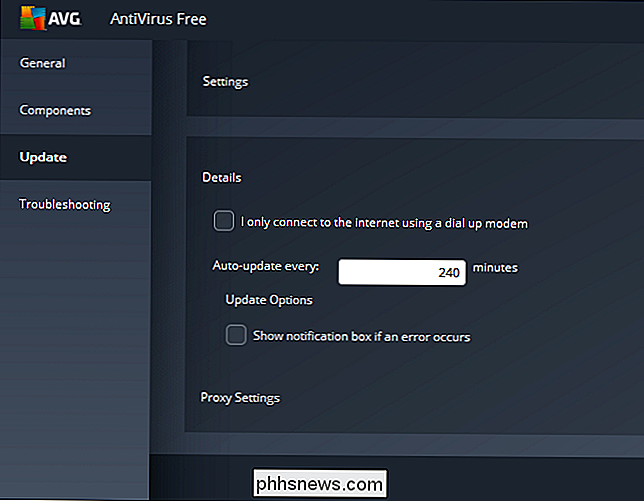
"AVG vis tiek apsaugo jūsų kompiuterį nuo virusų ir kenkėjiškos programos, tačiau jums nereikės prisiminti naršyklės pranešimus ir nereikalingus pranešimus.

Kaip įgalinti šakninį naudotoją macOS
Norite įjungti pagrindinę paskyrą savo "Mac"? Galite, bet funkcionalumas yra šiek tiek palaidotas Sistemos nustatymuose. Štai kaip tai surasti. Jei esate pagrindinis jūsų "Mac" naudotojas, galite tikėtis, kad naudojate administratoriaus paskyrą. Tai suteikia leidimo lygį, reikalingą daryti dalykus, pvz.

Kaip rasti ar kurti bet kurio tinklalapio RSS kanalą
Jei jūs vis dar esate priskirtas RSS vartotojas, jūs, be abejonės, pastebėjote, kad kai kurios svetainės nebeatitinka jų keliamų reikalavimų tau. Ten, kur vieną kartą būtų matomas RSS ženklas, dabar jo niekur nėra. Kaip turėtumėte rasti RSS kanalus? Prieš bandydami pasinaudoti viena iš žemiau pateiktų parinkčių, pabandykite susisiekti su žmonėmis už jūsų mėgstamiausių svetainių: dažnai jie grįš į jus su URL.



